Excel中的筛选图标是一个漏斗,非常的形象,其寓意是从众多内容中,筛选出我们需要的信息。数据筛选是数据表格管理的一个常用项目和基本技能,通过数据筛选可以快速定位符合特定条件的数据,方便使用者第一时间获取第一手需要的数据信息。下面,小编就来跟大家谈谈Excel中筛选功能怎么用。
【例】如下图所示,要求从B列的地址中,一次性筛选出包含“青原区、遂川县、兴国县、定南县、白鹿镇、长胜镇”的行。
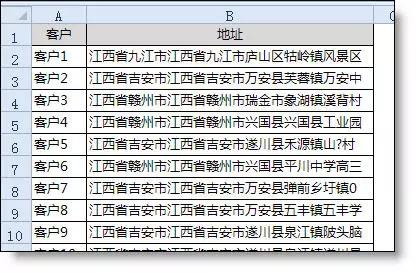
分析:这个题目用自动筛选,需要很多次才可以完成全部筛选,如果筛选条件再多一些,筛选会更麻烦。其实这个问题用高级筛选却变得非常简单。
操作步骤:
1 把需要筛选的地区放在一列中,然后在另一列中输入公式,用*连接地址:
Excel筛选:如何使用Excel筛选功能?
Excel是一款功能强大的电子表格编辑制作软件,日常的工作中,在excel工作表中,有筛选功能,筛选功能有时候能够很快速的找到我们要的数据。筛选其实有很多条件可以使用,那么如何使用筛选功能?下面,小编就来跟大家介绍Excel中筛选功能的使用方法了。 一,如何开启筛选? 选中区域内的任一单元格;使用快捷键Ctrl S
=”*”&D2
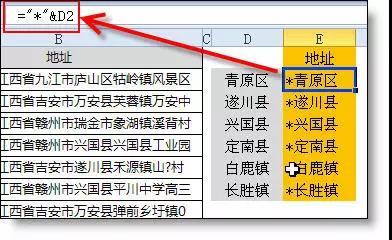
2 数据 – 筛选 – 高级 – 在打开的高级筛选窗口中,选取筛选的列表区域,并选取E1:E7作为条件区域。
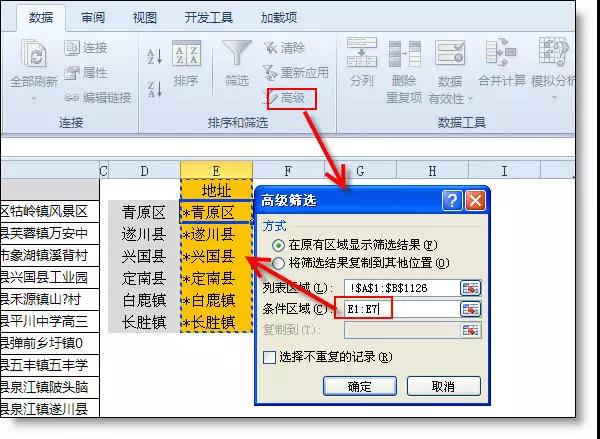
筛选后的效果如下图所示
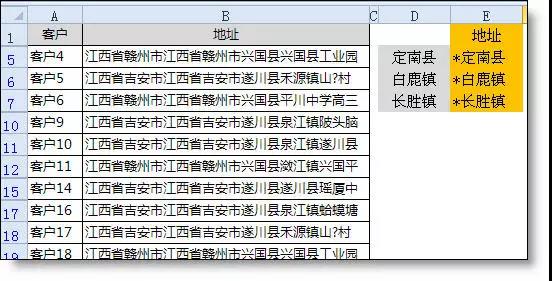
今天学习了Excel批量筛选的方法,Excel高级筛选可以实现更复杂的筛选,经常使用筛选的同学建议要好好学习它。想要学习更多的excel技巧,关注office办公分享了解学习。
Excel教学:Excel通配符怎么用?
尽管Excel使用了很多年,但很多人都还是忽略了Excel通配符的存在,不知道通配符是什么,不知道如何使用它。今天我就完整地介绍一下通配符,让你彻底地认识通配符。 关于通配符的含义 通配符是Excel中一个常用的辅助符号,比较常用的通配符有3个,主要是星号(*)、问号(?),以及波形符号(~)。它们主要是运用在平时






